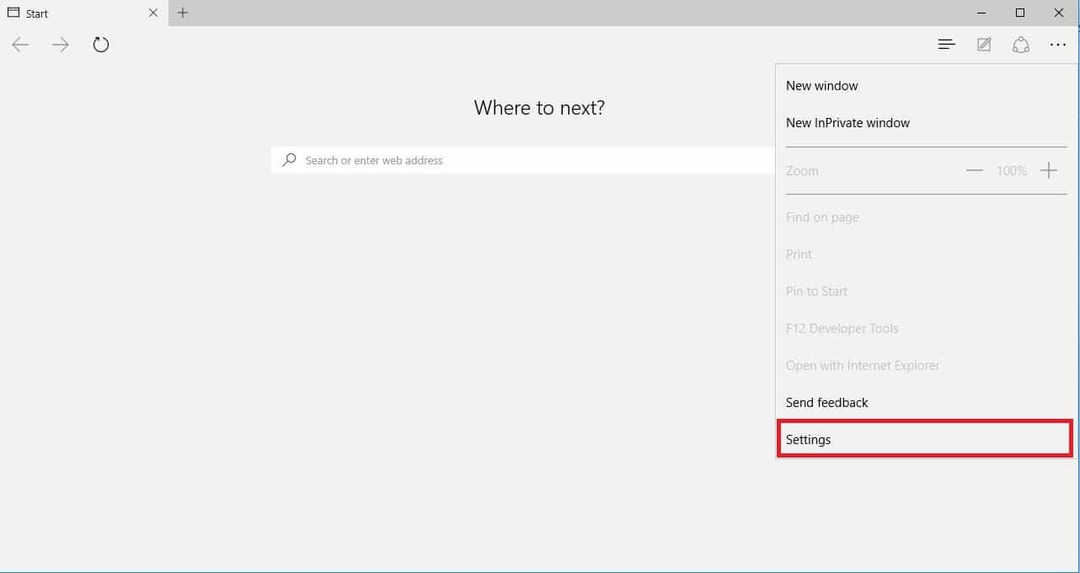- Encontrar mensajes de error en Netflix puede afectarlo, especialmente si estaba planeando una noche relajante.
- Para comenzar a resolver estos problemas, borre la memoria caché del navegador y verifique si hay problemas de conectividad de red.
- Si desea ver una sección útil que contiene todos los artículos relacionados con Netflix, visite nuestra extensa Netflix Hub.
- Para obtener guías más detalladas, no dude en marcar nuestro Sección de corrección de transmisión de video.

Este software mantendrá sus controladores en funcionamiento, lo que lo mantendrá a salvo de errores comunes de la computadora y fallas de hardware. Verifique todos sus controladores ahora en 3 sencillos pasos:
- Descarga DriverFix (archivo de descarga verificado).
- Hacer clic Iniciar escaneo para encontrar todos los controladores problemáticos.
- Hacer clic Actualizar los controladores para conseguir nuevas versiones y evitar averías en el sistema.
- DriverFix ha sido descargado por 0 lectores este mes.
Cuándo viendo una película o programa de televisión en Netflix, puede encontrar el Vaya, algo salió mal - error inesperado. En otros casos, el error puede indicar que Netflix ha encontrado un error al intentar determinar el problema.
El primer mensaje de error indica que hay un problema con los datos de la caché de su navegador web. El segundo error generalmente se desencadena debido a problemas de conectividad.
Si también te preocupan estos errores, aquí tienes un par de consejos para solucionar problemas que te ayudarán a resolver si Netflix ha encontrado un error y un error inesperado en tu dispositivo.
¿Cómo soluciono el error inesperado en Netflix?
1. Limpiar la caché del navegador para corregir un error inesperado de Netflix
1. 1. Firefox

- Inicie el navegador web Firefox.
- Haga clic en el icono de menú de la esquina superior derecha.
- Seleccione Ayudar.
- Seleccione Información para solucionar problemas.
- En la nueva pestaña, haga clic en Actualiza Firefox.
- Hacer clic Actualizar Firefox de nuevo y luego haga clic en Terminar.
- Firefox se reiniciará. Abra Netflix y verifique si el error está resuelto.
1.2. Google Chrome

- Haga clic en el icono de menú y seleccione Ajustes.
- Ampliar la Avanzado sección.
- Bajo la Sección de privacidad, Seleccione Eliminar datos de navegación.
- Selecciona el Avanzado pestaña.
- Seleccione Todashora, en el Intervalo de tiempo.
- Cheque Imágenes y archivo en caché opción.
- Haga clic en el Borrar datos botón.
- Reinicie el navegador y compruebe si hay mejoras.
1.3. Microsoft Edge (cromo)

- Haga clic en el icono de menú (…) y seleccione Ajustes.
- Abre el Privacidad y servicios pestaña del panel izquierdo.
- Desplácese hacia abajo hasta Eliminar datos de navegación y haga clic en Elija qué borrar.
- Seleccione un Intervalo de tiempo y verifique los datos del navegador que desea borrar.
- Haga clic en Despejado ahora.
- Reinicie Microsoft Edge y compruebe si hay mejoras.
Si el problema persiste, intente reiniciar su computadora. A veces, un simple reinicio puede solucionar varios problemas temporales con la computadora que está provocando el error.
¿Error de VPN de Netflix? Aquí hay 9 soluciones para arreglarlo definitivamente
2. Verifique la conectividad de su red
2.1. Para Amazon Fire TV

- Asegúrese de que su red admita la transmisión.
- Si está utilizando Wi-Fi público o WiFi privado, asegúrese de que los servicios como Netflix no estén bloqueados.
- Verifique su red WIFI para ver si hay limitaciones de ancho de banda. Esto es más común con las redes públicas de Wi-Fi.
- Si está utilizando una red celular, intente poner su dispositivo en modo avión y luego vuelva a la normalidad para ver si eso ayuda.
2.2. Comprueba tu velocidad de Internet

- Si el error ocurre en un Smart TV, verifique si tiene una conexión a Internet estable.
- Usar cualquier Herramienta de prueba de velocidad de Internet para comprobar si tiene suficiente velocidad para transmitir Netflix.
- Intente deshabilitar los servidores VPN o Proxy para restaurar la velocidad de Internet.
3. Reinicia tu red doméstica

- Apaga tu Smart TV.
- Desenchufe su módem o enrutador WiFi.
- Deje los dispositivos inactivos durante unos minutos.
- Conecte su módem y el enrutador y espere a que la red se restaure por completo.
- Encienda su Smart TV y verifique si el error está resuelto.
Además, es posible que deba restaurar la configuración de conexión si la ha modificado en su dispositivo de transmisión. Si ha cambiado el DNS predeterminado de su dispositivo de transmisión por secuencias a una configuración de DNS personalizada, intente restablecer el dispositivo para adquirir la configuración de DNS automáticamente.
Prueba con una conexión de red diferente

- Si puede crear un punto de acceso móvil, intente conectar su televisor a su punto de acceso móvil.
- Intente conectarse a una red WiFi diferente en su rango.
- Pruebe cualquier otro dispositivo para transmitir Netflix para comprobar si es un específico del dispositivo asunto.
- Actualice la aplicación Netflix en su televisor y vea si eso le ayuda a resolver el problema.
Netflix ha encontrado un error y un error inesperado se puede resolver borrando la memoria caché de su navegador y diagnosticando problemas de conectividad en la red de Internet.
Siga los pasos proporcionados en el artículo y háganos saber qué método lo ayudó a resolver el problema en los comentarios.
Preguntas frecuentes
Para arreglar Netflix ha encontrado un error, verifique su conexión de red en busca de problemas. Realizar una prueba de velocidad, restablezca la configuración de red a los valores predeterminados o intente conectarse a una red WiFi diferente.
Una de las causas de los fallos y errores de Netflix podría ser el uso de VPN. Para solucionar este problema, consulte esta guía en cómo solucionar problemas relacionados con Netflix y VPN.
La cantidad de personas que pueden usar Netflix a la vez se define por las opciones que activa en su cuenta. Se puede iniciar sesión en una sola cuenta en 6 dispositivos diferentes, pero solo permite 2 reproducciones simultáneas de contenido. Puede extender esto a 4 buscando la opción dentro de su Configuración de perfil.